Atsisiųskite naujausias „Motorola“ USB tvarkykles, skirtas „Windows“ / „Mac“
„Android“ Patarimai Ir Gudrybės / / August 05, 2021
„Motorola“ yra išmaniųjų telefonų gamintoja, kuri visada turėjo gerą reputaciją telefonų rinkoje. Įmonė paleidžia įrenginius tiek „Android“, tiek „Windows“ platformose. „Motorolla“ teikia įvairius USB įrenginius skirtingiems įrenginiams, kurie leidžia sklandžiai prijungti įrenginį prie kompiuterio. Jei turite naujausias „Motorola“ USB tvarkykles, palaikančias įrenginį, galite prijungti įrenginį prie kompiuterio nereikalaudami programinės įrangos. Šiame straipsnyje pateikiamos naujausios „Motorola“ USB tvarkyklės, palaikančios įvairius „Motorola“ įrenginius.
Iš šio vadovo galite atsisiųsti „Motorola“ USB tvarkykles savo „Windows“ ir „Mac“ platformoms. Pastaraisiais metais „Motorola“ įrenginiai turėjo nemažą kelionę. Nors iš pradžių tai buvo išmaniųjų telefonų pramonės viršūnėje, viskas nukrito žemyn. Tada ji iš naujo paleido save ir išbandė rankomis sulankstomą įrenginį. Be to, jis taip pat sukūrė gana įspūdingą „Android One“ seriją. Tai pigūs išmanieji telefonai, siūlantys gana daug gėrybių už prieinamą kainą. Pridėkite prie jo visžalę „Moto G“ seriją. Norėdami dar labiau papildyti jo naudojimą, vartotojai paprastai prijungia savo įrenginius prie kompiuterio ir atlieka daugybę kitų veiklų. Kai kurie bandymo tikslais prisijungia prie savo kompiuterio, kiti tik dėl pagrindinio failo perkėlimo.
Nors yra du ryšio būdai, vien dėl komplikacijų ir apribojimų belaidžiu režimu vartotojai verčiami naudotis laidiniu ryšiu, t. Y. Per USB kabelį. Bet jei jūs tiesiog prijungsite savo įrenginį prie kompiuterio per USB kabelį, tai nebūtų nieko gero. Priežastis ta, kad jūsų sąrankoje nėra norimų USB tvarkyklių. Tai iš karto paskatins jūsų kompiuterį atsisakyti atpažinti jūsų „Motorola“ įrenginį. Jei taip pat susiduriate su šia problema, galite lengvai ją ištaisyti. Iš šio vadovo galite atsisiųsti „Motorola“ USB tvarkykles, skirtas „Windows“ arba „Mac“ sąrankai. Bet pirmiausia patikrinkime, kas yra USB tvarkyklės ir kodėl jų pirmiausia reikia.

Turinys
- 1 Kas yra USB tvarkyklės
- 2 Ko reikia USB tvarkyklėms
- 3 Atsisiųskite „Motorola“ USB tvarkykles
- 4 Palaikomų „Motorola“ USB tvarkyklių sąrašas
-
5 Kaip įdiegti „Motorola“ USB tvarkykles
- 5.1 Diegimo veiksmai, skirti „Windows“
- 5.2 Diegimo žingsniai, skirti „Mac“
Kas yra USB tvarkyklės
Paprasčiau tariant, USB tvarkyklės yra programinė įranga, leidžianti aparatūros įrenginiui bendrauti su operacine sistema. Kai įdiegsite savo kompiuteryje, tai padės operacinei sistemai atpažinti prijungto įrenginio tipą. Atitinkamai, tada bus rodomas reikalingas meniu rinkinys, kad vartotojas galėtų veikti. Ir visa tai neapsiriboja vien mobiliaisiais telefonais.
Nuo jūsų klaviatūrų, pelės, fotoaparatų iki išorinio kietojo disko viskam, kas naudoja USB, reikalingos atitinkamos USB tvarkyklės. Taigi aišku viena: norint sėkmingai užmegzti ryšį tarp jūsų įrenginio ir sąrankos, prie kurios jis prijungtas, reikalingos USB tvarkyklės. Dabar atkreipkime dėmesį į privalumus, kuriuos šie vairuotojai suteikia sau.
Ko reikia USB tvarkyklėms
Su šiais USB tvarkyklėmis yra gausybė privalumų. Aptarkime tai „Android“ išmaniojo telefono kontekste, daugiausia dėmesio skirdami „Motorola“ įrenginiams. Pirmiausia galite prijungti savo prietaisą prie kompiuterio ir atlikti failų perkėlimą tiek į vidinę atmintį, tiek į atminties kortelę. Failo tipui tiesiog nėra jokių apribojimų, bet kurį tipą galite perduoti, turėdami bet kokį plėtinį. Kai kurie vartotojai taip pat prijungia savo įrenginį prie kompiuterio, kad galėtų dalytis pirmojo internetu su antruoju. Tam jie naudojasi savo išmaniųjų telefonų USB perrišimo funkcija. Panašiai kiti naudoja MIDI tvarkydami muzikinę įrangą arba PTP režimą nuotraukoms perkelti per kameros programinę įrangą.
Na, tai dar ne viskas. Technologijų entuziastai mėgsta visapusiškai pasinaudoti „Android“ atvirojo kodo pranašumais ir atlikti daugybę patobulinimų, tačiau kad būtų galima atlikti daugumą šių pritaikymų, jums reikia kelių dalykų - „Android SDK“ ir „Fastboot“ dvejetainiai failai bei USB Vairuotojai. Tačiau net ir šiuo atveju, kol jūsų įrenginiui nebus įdiegtos būtinos USB tvarkyklės, dvejetainiai failai gali net neatpažinti jūsų įrenginio. Pvz., Net pagrindinei komandai paleisti įrenginį į įkrovos programą („adb reboot bootloader“) reikia įdiegti atitinkamas USB tvarkykles. Taigi, kai įdiegsite tinkamas USB tvarkykles, galėsite pereiti tiesiai į daugybės pritaikymų pasaulį.
Tai suteikėte puikią idėją, kokie yra šie USB tvarkyklės ir jų svarba jūsų „Android“ įrenginiui. Dabar patikrinkime, kaip įdiegti „Motorola“ USB tvarkykles į savo kompiuterį.
Atsisiųskite „Motorola“ USB tvarkykles
|
„Windows“: Palaikomas įrenginys: „Windows Vista“, „Windows 7“, „Windows 8“, „Windows 10“ Atsisiųskite tvarkykles, skirtas „Windows“ |
|
„Mac“: Palaikomi „Mac“: „Mac OS® 10.5.8 Leopard“, „Mac OS 10.6 Snow Leopard“, „Mac OS 10.7 Lion“, „Mac OS 10.8 Mountain Lion“, „Mac OS 10.10 Yosemite“ Atsisiųskite tvarkykles, skirtas „Mac“ |
Palaikomų „Motorola“ USB tvarkyklių sąrašas
| Modelio vardas |
|---|
| „Motorola Razr 5G“ |
| „Motorola Moto G9 Plus“ |
| „Motorola Moto E7 Plus“ |
| „Motorola One 5G“ |
| „Motorola Moto G9“ |
| „Motorola Moto G9 Play“ |
| „Motorola Moto G 5G Plus“ |
| „Motorola One Fusion“ |
| „Motorola One Fusion +“ |
| „Motorola Moto G Fast“ |
| „Motorola Moto E“ (2020 m.) |
| „Motorola Moto G Pro“ |
| „Motorola One Vision Plus“ |
| „Motorola Moto E6s“ (2020 m.) |
| „Motorola Moto G8 Power Lite“ |
| „Motorola Edge“ |
| „Motorola Edge +“ |
| „Motorola A1260“ |
| „Motorola A1680“ |
| „Motorola Admiral XT603“ |
| „Motorola Atrix“ |
| „Motorola Atrix 2 MB865“ |
| „Motorola Atrix 4G“ |
| „Motorola Atrix HD MB886“ |
| „Motorola Atrix TV XT682“ |
| „Motorola Atrix TV XT687“ |
| „Motorola Backflip“ |
| „Motorola Bravo MB520“ |
| „Motorola Charm“ |
| „Motorola Citrus WX445“ |
| „Motorola Cliq 2“ |
| „Motorola Defy“ |
| „Motorola Defy +“ |
| „Motorola Defy Mini XT320“ |
| „Motorola Defy Mini XT321“ |
| „Motorola Defy Pro XT560“ |
| „Motorola Defy XT535“ |
| „Motorola Defy XT XT556“ |
| „Motorola Dext MB220“ |
| „Motorola Droid 2“ |
| „Motorola Droid 2 Global“ |
| „Motorola Droid 3“ |
| „Motorola Droid 4 XT894“ |
| „Motorola Droid“ Bionikas Targa |
| „Motorola Droid Bionic XT865“ |
| „Motorola Droid Bionic XT875“ |
| „Motorola Droid Maxx“ |
| „Motorola Droid Maxx 2“ |
| „Motorola Droid Mini“ |
| „Motorola Droid Pro XT610“ |
| „Motorola Droid Razr HD“ |
| „Motorola Droid Razr M“ |
| „Motorola Droid Razr MAXX“ |
| „Motorola Droid Razr MAXX HD“ |
| „Motorola Droid Razr XT912“ |
| „Motorola Droid Turbo“ |
| „Motorola Droid Turbo 2“ |
| „Motorola Droid Ultra“ |
| „Motorola Droid X“ |
| „Motorola Droid X2“ |
| „Motorola Droid X ME811“ |
| „Motorola Droid XTreme“ |
| „Motorola Droid Xyboard 8.2 MZ609“ |
| „Motorola Droid Xyboard 10.1 MZ617“ |
| „Motorola Electrify 2 XT881“ |
| „Motorola Electrify M XT905“ |
| „Motorola Fire“ |
| „Motorola Fire XT“ |
| „Motorola Fire XT311c“ |
| „Motorola FlipOut“ |
| „Motorola Flipside MB508“ |
| „Motorola Luge“ |
| „Motorola ME632“ |
| „Motorola Milestone“ |
| 2 „Motorola“ etapas |
| „Motorola Milestone 2 ME722“ |
| „Motorola Milestone 3 XT860“ |
| „Motorola Milestone XT720“ |
| „Motorola Milestone XT883“ |
| „Motorola Motoluxe“ |
| „Motorola Motoluxe MT680“ |
| „Motorola Motoluxe XT389“ |
| „Motorola Moto C“ |
| „Motorola Moto C Plus“ |
| „Motorola Motosmart Flip XT611“ |
| „Motorola Motosmart Me XT303“ |
| „Motorola Motosmart Mix XT550“ |
| „Motorola Moto E“ |
| „Motorola Moto E Dual SIM“ |
| „Motorola Moto E“ (2015 m.) |
| „Motorola Moto E3“ |
| „Motorola Moto E3 Power“ |
| „Motorola Moto E4“ |
| „Motorola Moto E4 Plus“ |
| „Motorola Moto E5“ |
| „Motorola Moto E5 Plus“ |
| „Motorola Moto E5 Play“ |
| „Motorola Moto E5 Play Go“ |
| „Motorola Moto E5 Cruise“ |
| „Motorola Moto G“ |
| „Motorola Moto G Power“ |
| „Motorola Moto G8 Power“ |
| „Motorola Moto G 4G“ (2014 m.) |
| „Motorola Moto G Dual SIM“ |
| „Motorola Moto G“ (2014 m.) |
| „Motorola Moto G Dual SIM“ (2014 m.) |
| „Motorola Moto G 4G“ (2015 m.) |
| „Motorola Moto G Turbo Edition“ |
| „Motorola Moto G4“ |
| „Motorola Moto G4 Play“ |
| „Motorola Moto G4 Plus“ |
| „Motorola Moto G5“ |
| „Motorola Moto G5 Plus“ |
| „Motorola Moto G5S“ |
| „Motorola Moto G5S Plus“ |
| „Motorola Moto G Stylus“ |
| „Motorola Moto G6“ |
| „Motorola Moto G6 Plus“ |
| „Motorola Moto G6 Play“ |
| „Motorola Moto G7“ |
| „Motorola Moto G7 Plus“ |
| „Motorola Moto G7 Power“ |
| „Motorola Moto G7 Play“ |
| „Motorola Moto G8 Play“ |
| „Motorola Moto M“ |
| „Motorola Moto Maxx“ |
| „Motorola Moto ME525“ |
| „Motorola Moto MT620“ |
| „Motorola Moto MT716“ |
| „Motorola Moto MT870“ |
| „Motorola Moto X“ (2013 m.) |
| „Motorola Moto X“ (2014 m.) |
| „Motorola Moto X Force“ |
| „Motorola Moto X Play“ |
| „Motorola Moto X Play Dual SIM“ |
| Motorola Moto X Stilius |
| „Motorola Moto XT316“ |
| „Motorola Moto XT615“ |
| „Motorola Moto XT702“ |
| „Motorola Moto XT882“ |
| „Motorola Moto Z“ |
| „Motorola Moto Z Force“ |
| „Motorola Moto Z Play“ |
| „Motorola Moto Z2 Force“ |
| „Motorola Moto Z2 Play“ |
| „Motorola Moto Z3“ |
| „Motorola Moto Z3 Play“ |
| „Motorola MT917“ |
| „Motorola MT810lx“ |
| „Motorola Nexus 6“ |
| „Motorola One“ |
| „Motorola Razr 2019“ |
| „Motorola One Hyper“ |
| „Motorola One Power“ |
| „Motorola P30“ |
| „Motorola P30 Play“ |
| „Motorola P30 Note“ |
| „Motorola Pro“ |
| „Motorola Pro Plus“ |
| „Motorola Photon 4G MB855“ |
| „Motorola Photon Q 4G LTE XT897“ |
| „Motorola Quench“ |
| „Motorola Quench XT3 XT502“ |
| „Motorola Quench XT5 XT502“ |
| „Motorola Razr D1“ |
| „Motorola Razr D3 XT919“ |
| „Motorola Razr HD XT925“ |
| „Motorola Razr I XT890“ |
| „Motorola Razr M XT905“ |
| „Motorola Razr MAXX“ |
| „Motorola Razr V MT887“ |
| „Motorola Razr V XT885“ |
| „Motorola Razr V XT889“ |
| „Motorola Razr XT910“ |
| „Motorola Spice Key“ |
| „Motorola Spice Key XT317“ |
| „Motorola Spice XT300“ |
| „Motorola Triumph“ |
| „Motorola Xoom Media Edition MZ505“ |
| „Motorola Xoom 2 Media Edition MZ607“ |
| „Motorola Xoom MZ600“ |
| „Motorola Xoom MZ601“ |
| „Motorola Xoom MZ604“ |
| „Motorola Xoom 2 MZ615“ |
| „Motorola Xoom 2 3G MZ616“ |
| „Motorola Xprt MB612“ |
| „Motorola XT301“ |
| „Motorola XT319“ |
| „Motorola XT390“ |
| „Motorola XT532“ |
| „Motorola XT701“ |
| „Motorola XT720 Motoroi“ |
| „Motorola XT760“ |
| „Motorola XT800 ZHISHANG“ |
| „Motorola XT806“ |
| „Motorola XT810“ |
| „Motorola XT928“ |
| „Moto X4“ |
| „Motorola Moto E6 Play“ |
| „Motorola Moto G8“ |
|
„Motorola Moto G8 Plus“ |
|
„Motorola One Macro“ |
|
„Motorola One Zoom“ |
|
„Motorola One Action“ |
|
„Motorola Moto E6 Plus“ |
|
„Motorola Moto E6“ |
|
„Motorola Moto Z4“ |
|
„Motorola One Vision“ |
Kaip įdiegti „Motorola“ USB tvarkykles
Žemiau pateiktame skyriuje galite įdiegti „Motorola“ USB tvarkykles „Windows“ ir „MacOS“. Yra du skirtingi būdai atsisiųsti šias tvarkykles. Pirmasis atliekamas per „Motorola Mobile“ tvarkykles, o antrasis procesas susijęs su „Motorola“ įrenginių tvarkykle. Mes pasidalijome abiem toliau nurodytais metodais.
Diegimo veiksmai, skirti „Windows“
Pirmiausia atsisiųskite ir įdiekite savo įrenginiui skirtas USB tvarkykles iš pirmiau pateikto skyriaus. Tai gali būti suglaudinto formato. Tokiu atveju ištraukite jį į patogią vietą savo kompiuteryje. Be to, programinė įranga suderinama su „Windows XP“ (3 pakeitimų paketas ir naujesnė versija), „Windows Vista“, 7, 8 ir 10.
1 metodas: per „Motorola Mobile“ tvarkykles
- Atsisiųskite „Motorola Mobile“ tvarkykles į savo kompiuterį.
- Ištraukite jį ir rasite du failus, vienas skirtas 32 bitų, kitas - 64 bitų. Paleiskite vieną pagal savo procesoriaus architektūrą.
- Parodytame sąrankos ekrane paspauskite mygtuką Kitas.
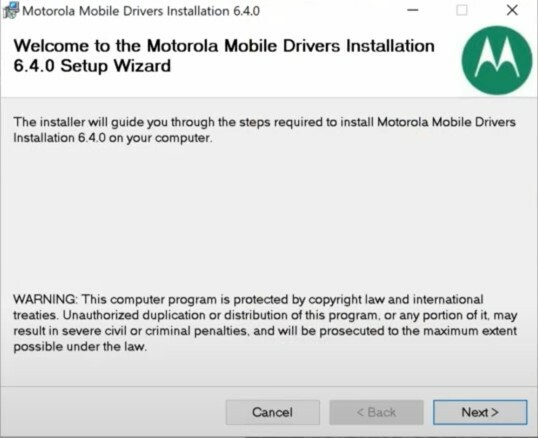
- Turėsite sutikti su taisyklėmis ir nuostatomis. Pasirinkite mygtuką „Sutinku“ ir spustelėkite Pirmyn.
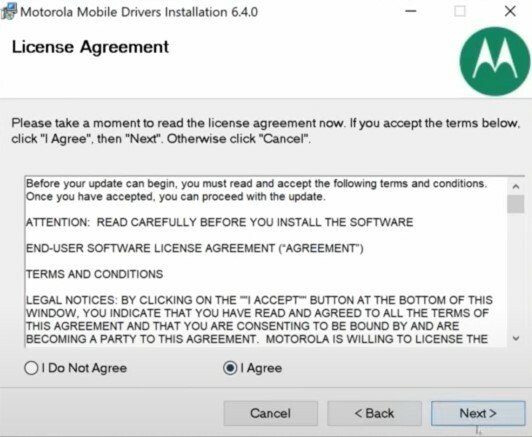
- Tuomet diegimo procesas turėtų būti baigtas per minutę ar dvi.
- Kai tai bus padaryta, galite uždaryti sąranką naudodami mygtuką Uždaryti. Viskas. Dabar pažiūrėkime, kaip tai padaryti per „Motorola“ įrenginių tvarkyklę.
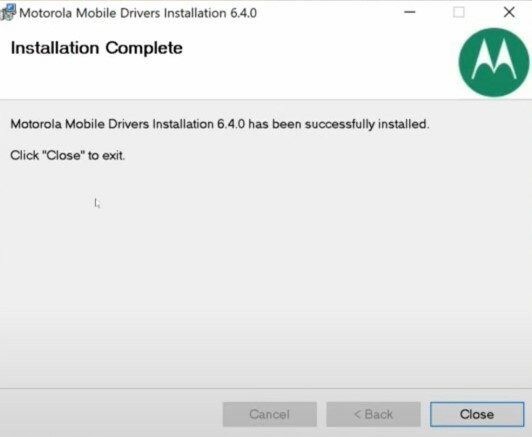
2 metodas: per „Motorola“ įrenginių tvarkytuvę
- Paleiskite „Motorola“ įrenginių tvarkyklę savo kompiuteryje. Tada iššokantis langas paprašys uždaryti visas fono programas. Jei norite tęsti, paspauskite mygtuką „Tęsti“.

- Parodytame sąrankos ekrane spustelėkite Pirmyn.

- Pasirinkite „Sutinku su licencijos sutarties sąlygomis“ ir spustelėkite Pirmyn.
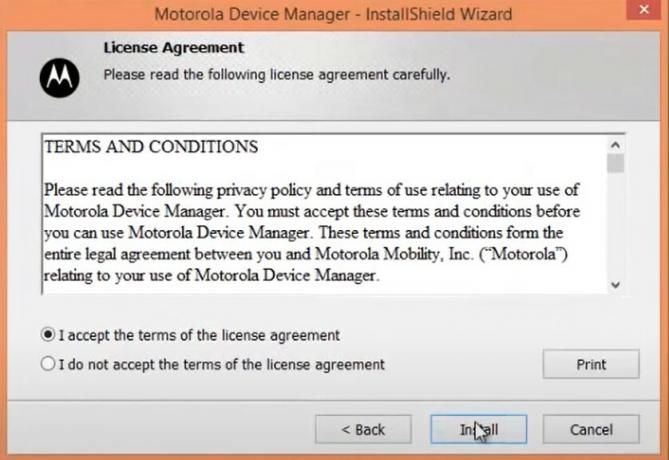
- Diegimo procesas prasidės ir turėtų būti baigtas per kelias minutes.
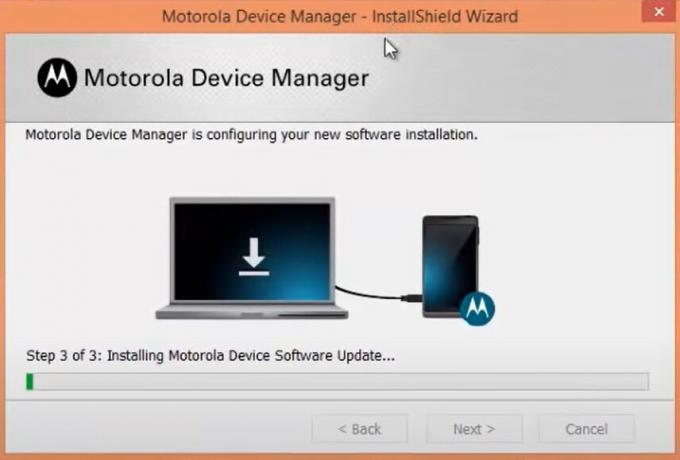
- Kai tai bus padaryta, būsite pasveikinti sveikinimo žinute. Paspauskite mygtuką Uždaryti, kad uždarytumėte sąrankos dialogo langą.

- Sėkmingai įdiegėte „Motorola“ USB tvarkykles savo „Windows“ kompiuteryje. Dabar patikrinkime veiksmus, kaip tai padaryti „Mac“.
Diegimo žingsniai, skirti „Mac“
Tvarkyklės yra suderinamos su „Mac OS 10.5.8 Leopard“, 10.6 Snow Leopard, 10.7 Lion, 10.8 Mountain Lion ir 10.10 Yosemite.
- Paleiskite sąrankos failą, jis gali būti .dmg failo formatu.
- Dabar galite paraginti uždaryti visas kitas fono programas. Kai tai bus padaryta, spustelėkite Tęsti.
- Toliau jus pasitiks pagrindinis ekranas. Spustelėkite Pirmyn, jei norite tęsti.
- Sutikite su sąlygomis ir sąlygomis pasirinkdami parinktį „Aš sutinku su licencijos sutarties sąlygomis“.
- Tada spustelėkite Pirmyn ir galiausiai paspauskite mygtuką Įdiegti. Procesas bus baigtas per kelias minutes.
- Po to galite uždaryti sąranką spustelėdami mygtuką Uždaryti.
Tuo mes baigiame vadovą, kaip įdiegti „Motorola“ USB tvarkykles „Windows“ ir „MacOS“. Praneškite mums komentaruose, jei susiduriate su diegimo veiksmų problemomis. Apibendrinant, štai keletas „iPhone“ patarimai ir gudrybės, Kompiuterio patarimai ir gudrybėsir „Android“ patarimai ir gudrybės kad turėtumėte patikrinti ir jūs.
Gamtos, filmų, dviračių ir roko muzikos gerbėjas. Bitlai malonina jį malonią dieną. Rožinis Floydas leido jam miegoti ramiai.


![Kaip įdiegti „AOSP Android 10“, skirtą „Poptel P8“ [GSI Treble Q]](/f/51bbe04a2759a29e8caf473054df22bc.jpg?width=288&height=384)
